Excel में रिक्त कक्षों को कैसे हटाएं और डेटा को बाईं ओर कैसे ले जाएं?
कुछ मामलों में, आपके डेटा रेंज में कुछ रिक्त सेल हो सकते हैं, और आप खाली सेल को हटाना चाहते हैं और फिर डेटा को बाईं ओर ले जाना चाहते हैं जैसा कि नीचे स्क्रीनशॉट में दिखाया गया है, आप एक-एक करके मैन्युअल रूप से स्थानांतरित किए बिना इसे जल्दी से कैसे संभाल सकते हैं? इस ट्यूटोरियल में, मैं एक्सेल में इसे हल करने का एक त्वरित तरीका प्रस्तुत करता हूँ।
 |
 |
 |
रिक्त कक्ष हटाएँ और बाएँ जाएँ
रिक्त कोशिकाओं को हटाने और बाईं ओर जाने के लिए, आपको बस सभी रिक्त कोशिकाओं का चयन करना होगा और उन्हें हटाना होगा और फिर दाईं ओर स्थानांतरित करना होगा।
1. डेटा श्रेणी का चयन करें, दबाएँ Ctrl + G सक्षम करने के लिए करने के लिए जाओ संवाद, और क्लिक करें विशिष्ट . स्क्रीनशॉट देखें:
2। में जाने के लिए विशेष संवाद, जांचें खाली विकल्प, और क्लिक करें OK. स्क्रीनशॉट देखें: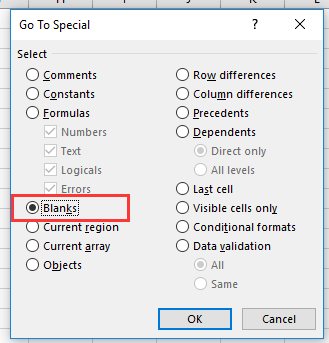
3. श्रेणी में सभी रिक्त कक्षों का चयन किया गया है, इनमें से किसी एक रिक्त स्थान पर राइट क्लिक करें और चयन करें मिटाना संदर्भ मेनू से. स्क्रीनशॉट देखें: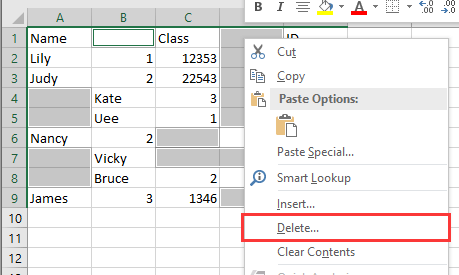
4। में मिटाना संवाद, जांचें कोशिकाओं को बांयी ओर खिसकाओ विकल्प, और क्लिक करें OK. स्क्रीनशॉट देखें: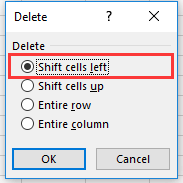
फिर रिक्त कक्षों को हटा दिया गया है और डेटा को बाईं ओर ले जाया गया है। स्क्रीनशॉट देखें:<br/
 |
 |
 |
एक्सेल रेंज में एक विशिष्ट अंतराल में रिक्त पंक्तियों या स्तंभों को बैच में सम्मिलित करें |
| यदि आप हर दूसरी पंक्ति में रिक्त पंक्तियाँ सम्मिलित करना चाहते हैं, तो आपको उन्हें एक-एक करके सम्मिलित करने की आवश्यकता हो सकती है, लेकिन रिक्त पंक्तियाँ एवं कॉलम सम्मिलित करें of एक्सेल के लिए कुटूल इस काम को सेकंडों में हल कर सकते हैं। 30 दिनों के निःशुल्क परीक्षण के लिए क्लिक करें! |
 |
| एक्सेल के लिए कुटूल: 300 से अधिक उपयोगी एक्सेल ऐड-इन्स के साथ, 30 दिनों में बिना किसी सीमा के आज़माने के लिए निःशुल्क। |
सापेक्ष लेख
- एक्सेल में केवल नॉनब्लैंक सेल को कॉपी और पेस्ट कैसे करें?
- Excel में शून्य या रिक्त कक्षों को अनदेखा करने की गणना कैसे करें?
सर्वोत्तम कार्यालय उत्पादकता उपकरण
एक्सेल के लिए कुटूल के साथ अपने एक्सेल कौशल को सुपरचार्ज करें, और पहले जैसी दक्षता का अनुभव करें। एक्सेल के लिए कुटूल उत्पादकता बढ़ाने और समय बचाने के लिए 300 से अधिक उन्नत सुविधाएँ प्रदान करता है। वह सुविधा प्राप्त करने के लिए यहां क्लिक करें जिसकी आपको सबसे अधिक आवश्यकता है...

ऑफिस टैब ऑफिस में टैब्ड इंटरफ़ेस लाता है, और आपके काम को बहुत आसान बनाता है
- Word, Excel, PowerPoint में टैब्ड संपादन और रीडिंग सक्षम करें, प्रकाशक, एक्सेस, विसियो और प्रोजेक्ट।
- नई विंडो के बजाय एक ही विंडो के नए टैब में एकाधिक दस्तावेज़ खोलें और बनाएं।
- आपकी उत्पादकता 50% बढ़ जाती है, और आपके लिए हर दिन सैकड़ों माउस क्लिक कम हो जाते हैं!
